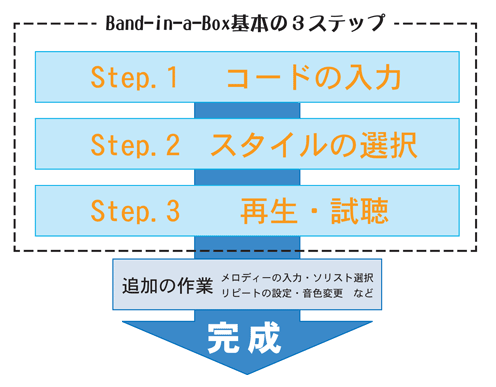
Band-in-a-Boxを使った伴奏生成の方法はとっても簡単!
「コードを入力」、「スタイルを選択」、「Playボタンをクリック」のわずか3Stepで即座にあなたのイメージに沿った美しい演奏が始まります。
ここでは、Band-in-a-Boxの非常に簡潔かつ直感的な入力方法をご理解いただくために、典型的なジャズスウィング系のコードの伴奏曲を作成してみましょう。
Step 1:コードの入力
Band-in-a-Boxでのコード入力にはいくつかの方法がありますが、ここでは慣れると非常に早い入力が可能な、パソコンのキーボードからの直接入力を行ってみましょう。
Band-in-a-Boxを起動すると以下のような画面が表示されます。(図1)
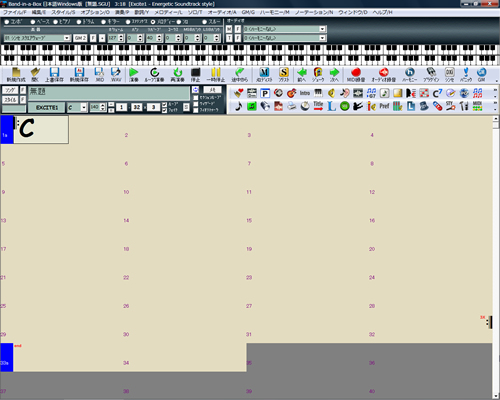
(図1)
このメインウィンドゥの下半分のセル状に数字が並んでいる部分「コードシート」と呼びます。このコードシート上に並ぶ小節に対応する部分にコードネームを入力していきます。今1小節目の部分が長方形にハイライト表示されている部分から順番にコードを入力していきます。 ハイライトはカーソルキーで自由に移動できますし、マウスで小節指定することも可能です。
以下の画像を参考に、入力してみましょう。(図2)

(図2)
■コード入力のコツ
コードを直接入力する場合、ごく僅かの法則を覚えれば、入力は非常に楽です。基本的に殆どのコードは表記される文字通りの入力(大文字小文字関係なく)で認識されますが、ルートの「B」と、フラットを表す小文字の「b」など、意味を混同しやすい一部の文字では、入力の法則があります。文字詳しくは製品のマニュアル・リファレンス章にてご覧戴けます。
- マイナーとメジャー(例AmやCmaj7):Amは「am」、Cmaj7は「cmaj7」と入力
- フラット(例Bb7):「bb7」と入力します。同様にBm7b5も「bm7b5」です。
もし、直接入力に慣れていなくて思うようにコードが認識されない場合は、コードシートの入力したいセル上で右クリックして、「コードビルダー」を選択して入力することも出来ます。(図3)
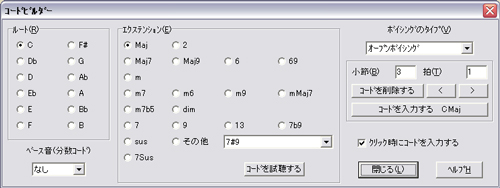
(図3)
キーボードからの直接入力を行っている際、既にお気づきでしょうが、コード入力を行い、[enter]キーを押すと自動的に入力セルが2拍分ずれます。1小節ごとの入力の部分は(1-2小節等)は、カーソルキーでもう1ステップ移動させて入力、2拍ごとのコード移動部分(8小節目や24小節目)はそのまま入力していってください。
「31小節目の「C6」までの入力が完了したら、コード入力の作業はおしまいです。次のステップに進みましょう。
Step 2:スタイルの選択
「次はBand-in-a-Boxならではの機能である「スタイル」の選択です。
Band-in-a-Boxはご購入時から既にジャズスィング、ブルースシャッフル、ミディアムロック、ワルツ、ポップバラードなど、非常に豊富かつ高品位な伴奏スタイルが用意されています。目的のジャンルのスタイルを選択するだけで、Step 1で入力したコード進行通りの演奏を作成することが出来るのです!
スタイル選択の方法も沢山ありますが、ここでは、沢山のスタイルの中から簡単に目的のスタイルを見つけ出すことが出来る「スタイルピックウィンドゥ」を用いてみましょう。
メイン画面左上方付近にある、"スタイル"ボタンをクリックします。(図4)

(図4)
すると、以下の画面(図5)が現れます。この画面では、Band-in-a-Boxで利用できる前スタイルがカテゴリー別に分類、またメモ内にスタイルの詳細が表示され、異なるスタイルを聞き比べて見るとき等に非常に便利です。ここでは「ジャズ」カテゴリー内の「ジャズスウィングスタイル(ZZJAZOLD)」を選択してみます。

(図5)

(図5 拡大図)
「スタイル試聴」ボタンを押してみると、今選択した典型的なジャズのスウィングのスタイルで、入力したコードに従った伴奏を行います。 ここで試しに他のスタイルを選択し試聴すると、即座に新しいスタイルでの演奏がお楽しみいただけます。Band-in-a-Boxは予め様々なジャンルのこれらのスタイルを準備していますし、自分でスタイルを編集したり、またBand-in-a-Box MegaPAKアップグレードにより、更に数百種類にのぼる > MegaPAKアップグレードにより、約1850種類にのぼる多彩な高品位スタイルを追加することが可能です。
Step 3:再生してみましょう!
ここまでのステップで、伴奏は既に完成しています。あとは演奏ボタンを押すだけですが、その前に曲のテンポやキー、コーラス数などを設定しましょう。これらの曲全体の設定は、メインウィンドゥの中央付近にあるタイトルウィンドゥで行えます。(図6)

(図6)
テンポは数字で設定できるほか、タップイン入力による設定(4回のクリックでテンポを測定し入力)、タップインでのソング開始もできます。 また、キーを設定すると、コード自体も全て移調されるので、トランペット等移調楽器のスコアを入力した後の転調も非常に楽に行えます。
いかがでしたか?
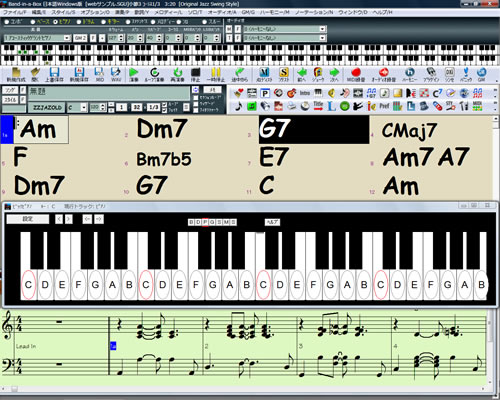
以上で、Band-in-a-Boxを用いた曲制作のシンプルな操作感はお分かりになったでしょうか?
Band-in-a-Boxにはここで紹介した基本的な機能以外にも、メロディ入力や、自動ソロ生成機能など末永くお付き合い戴ける様々な便利な機能を用意しています。
これらはきっとあなたの湧き上がる想像力をいち早く具現化するのに役立つことでしょう!



